需求分析
当我们去实现一个组件库的时候,并不会一上来就撸码,而是把它当做产品一样,思考一下我们的组件库的需求。那么对于 element-ui,除了基于 Vue.js 技术栈开发组件,它还有哪些方面的需求呢。
- 丰富的 feature:丰富的组件,自定义主题,国际化。
- 文档 & demo:提供友好的文档和 demo,维护成本小,支持多语言。
- 安装 & 引入:支持 npm 方式和 cdn 方式,并支持按需引入。
- 工程化:开发,测试,构建,部署,持续集成。
需求有了,接下来就需要去思考如何去实现,本文会依据 element-ui 2.11.1 版本的源码来分析这些需求是如何实现的。当然,element-ui 早期一定不是这样子的,我们分析的这个版本已经是经过它多次迭代优化后的,如果你想去了解它的发展历程,可以去 GitHub 搜索它的历史版本。
丰富的 feature
丰富的组件
组件库最核心的还是组件,先来看一下 element-ui 组件的设计原则:一致、反馈、效率、可控。具体的解释在官网有,我就不多贴了,在 element-ui 开发团队背后,有一个强大的设计团队,这也得益于 element-ui 的创始人 sofish 在公司的话语权和地位,争取到这么好的资源。所以 element-ui 组件的外型、配色、交互都做的非常不错。
作为一个基础组件库,还有一个很重要的方面就是组件种类丰富。element-ui 官方目前有 55 个组件,分成了 6 大类,分别是基础组件、表单类组件、数据类组件、提示类组件、导航类组件和其它类型组件。这些丰富的基础组件能很好地满足大部分 PC 端 to B 业务开发需求。
开发这么多组件,需要大量的时间和精力,所以这里要非常感谢
element-ui团队,为我们提供了这些基础组件,我们基于它们做二次开发,节约了非常多的时间。
element-ui 的组件源码在 packages 目录里维护,而并不在 src 目录中。这么做并不是为了要采用 monorepo,我也并没有找到 lerna 包管理工具,这么做的目的我猜测是为了让每个组件可以单独打包,支持按需引入。但实际上想达到这个目的也并不一定需要这么去组织维护代码,我更推荐把组件库中的组件代码放在 src/components 目录中维护,然后通过修改 webpack 配置脚本也可以做到每个组件单独打包以及支持按需引入,源码放在 src 目录总是更合理的。
自定义主题
element-ui 的一大特色是支持自定义主题,你可以使用在线主题编辑器,可以修改定制 Element 所有全局和组件的 Design Tokens,并可以方便地实时预览样式改变后的视觉。同时它还可以基于新的定制样式生成完整的样式文件包,供直接下载使用,那么它是如何做到这点的呢?

element-ui 组件的样式、公共样式都在 packages/theme-chalk 文件中,并且它是可以独立发布的。element-ui 组件样式中的颜色、字体、线条等等样式都是通过变量的方式引入的,在 packages/theme-chalk/src/common/var.scss 中我们可以看到这些变量的定义,这样就给做多主题提供了方便,因为我只要修改这些变量,就可以实现组件的主题改变。
了解了基本原理,做在线替换主题也并不是难事了,我并不会详细去讲在线定制主题前端交互部分,感兴趣的同学可以自己去看源码,都在 examples 目录中,我这里只说一下本质的原理。
想要做到在线换肤,并且实时预览,需要借助 server 的帮助,比如主题可以通过一个配置去维护,用户做一系列操作后,会生成新的主题配置,把这个配置通过接口提交的方式告诉 server,然后 server 会根据这个配置做返回生成新的 CSS(具体的实施的方案未开源,大致会做一些变量替换,然后编译),新的 CSS 的样式就会覆盖默认的样式,达到了切换主题的目的。
我们可以在主题编辑页面打开网络面板,可以看到有 2 个 xhr 请求,如图:

其中,updateVarible 是一个 POST 请求,他会把你修改的的主题配置提交到后端 server,提交的数据你可以自己去查看它的 Request Payload,这个 POST 请求会返回一段 CSS 文本,然后会动态插入到 head 标签的底部,来覆盖默认样式,你可以通过审查元素看到 head 底部会动态插入一个 id 为 chalk-style 的标签。
下图就是该请求返回的样式文本 :
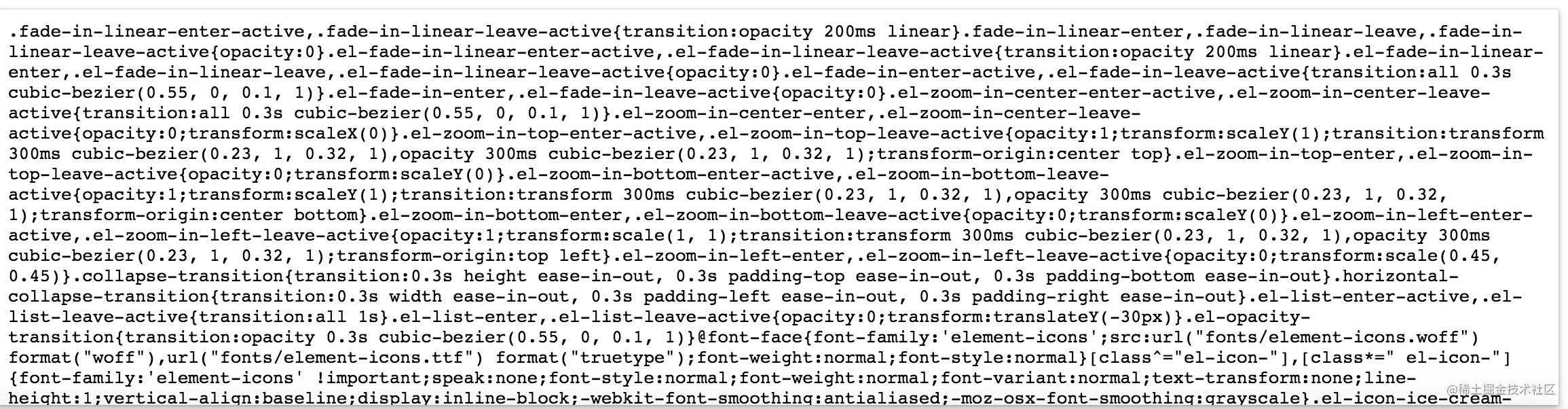
相关代码在 examples/components/theme/loader/index.vue 中。
onAction() {
this.triggertProgressBar(true);
const time = +new Date();
updateVars(this.userConfig)
.then(res => {
this.applyStyle(res, time);
})
.catch(err => {
this.onError(err);
})
.then(() => {
this.triggertProgressBar(false);
});
},
applyStyle(res, time) {
if (time < this.lastApply) return;
this.updateDocs(() => {
updateDomHeadStyle('chalk-style', res);
});
this.lastApply = time;
}
onAction 函数中的 updateVars 就是去发送 POST 请求,而 applyStyle 函数就是去修改和覆盖默认样式,updateDocs 函数会去更新默认主题颜色,updateDomHeadStyle 样式会添加或者修改 id 为 chalk-style 的 style 标签,目的就是覆盖默认样式,应用新主题样式。
updateVars 请求在页面加载的时候会发起,在你修改完主题配置后也会发起。
再来看一下 getVarible 请求,它是一个 GET 请求,返回的内容是主题配置页面右侧配置面板的数据源,如下图所示:
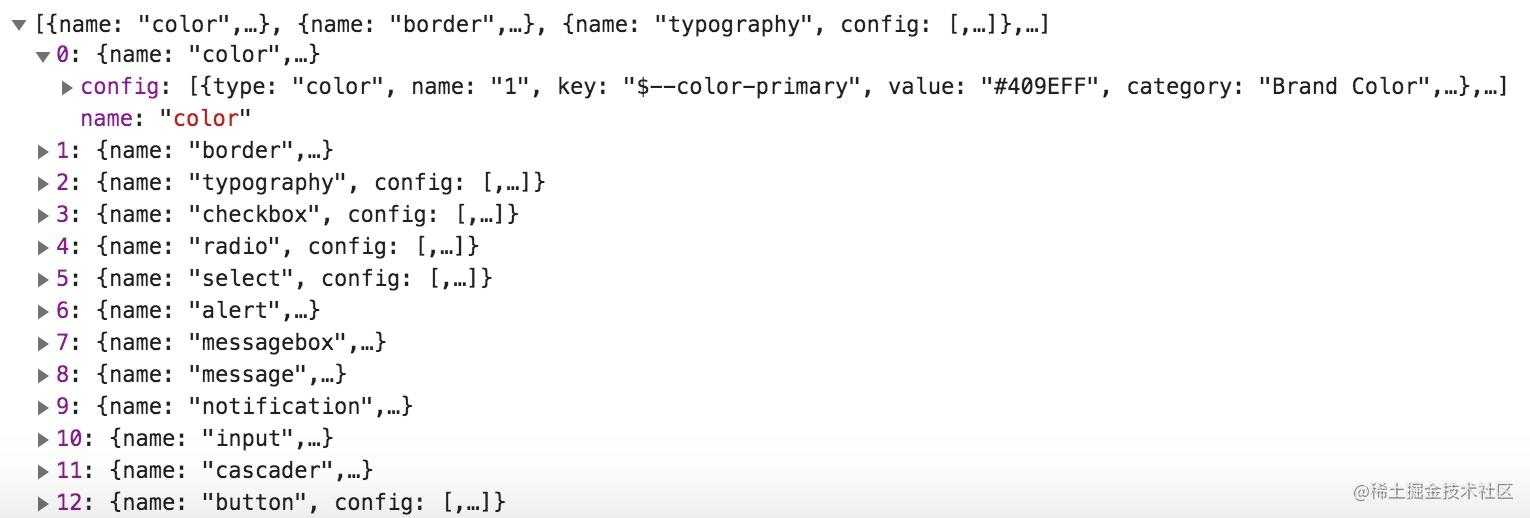
主题配置面板根据该数据源生成,并且当你去编辑其中一项的时候,又会发起 updateVars POST 请求,把更新的配置提交,然后后端会返回新的 CSS 并在前端生效。
另外,用户修改的配置还利用了 localStorage 在本地保存了一份,这样用户每次编辑都可以保存一份主题,下次也可以继续基于某个主题继续编辑。
不过,这么实现多主题也并非完美,为了编译加速,element-ui 把样式部分单独抽离出单独的文件,这样给开发组件的同学带来很大的不便,当你去编写组件的样式的时候,需要在多个文件中来回切换,而且这样也不符合组件就近管理的原则。但是如果把样式写在组件中,server 端去编译生成单独样式文件的时间就会增长(需要从组件中提取 CSS),所以这是一个需要权衡的问题。
国际化
说到 Vue 的国际化方案,大家很容易会联想到 vue-i18n 方案,element-ui 并未引入 vue-i18n,不过它是可以很好地与 vue-i18n 兼容的。
所有的国际化方案都会用到语言包,语言包通常会返回一个 JSON 格式的数据,element-ui 组件库的语言包在 src/locale/lang 目录下,以英语语言包为例:
export default {
el: {
colorpicker: {
confirm: 'OK',
clear: 'Clear'
}
// ...
}
}
在 packages/color-picker/src/components/picker-dropdown.vue 中,我们在模板部分可以看到这个语言包的使用:
<el-button
size="mini"
type="text"
class="el-color-dropdown__link-btn"
@click="$emit('clear')">
{{ t('el.colorpicker.clear') }}
</el-button>
<el-button
plain
size="mini"
class="el-color-dropdown__btn"
@click="confirmValue">
{{ t('el.colorpicker.confirm') }}
</el-button>
模板中用到的 t 函数,它定义在 src/mixins/locale.js 中:
import { t } from 'element-ui/src/locale';
export default {
methods: {
t(...args) {
return t.apply(this, args);
}
}
};
实际上是在 src/locale/index.js 中定义的 t 函数:
export const t = function(path, options) {
let value = i18nHandler.apply(this, arguments);
if (value !== null && value !== undefined) return value;
const array = path.split('.');
let current = lang;
for (let i = 0, j = array.length; i < j; i++) {
const property = array[i];
value = current[property];
if (i === j - 1) return format(value, options);
if (!value) return '';
current = value;
}
return '';
};
这个函数是根据传入的 path 路径,比如我们例子中的 el.colorpicker.confirm,从语言包中找到对应的文案。其中 i18nHandler 是一个 i18n 的处理函数,这块逻辑就是用来兼容外部的 i18n 方案如 vue-i18n。
let i18nHandler = function() {
const vuei18n = Object.getPrototypeOf(this || Vue).$t;
if (typeof vuei18n === 'function' && !!Vue.locale) {
if (!merged) {
merged = true;
Vue.locale(
Vue.config.lang,
deepmerge(lang, Vue.locale(Vue.config.lang) || {}, { clone: true })
);
}
return vuei18n.apply(this, arguments);
}
};
export const i18n = function(fn) {
i18nHandler = fn || i18nHandler;
};
export const use = function(l) {
lang = l || lang;
};
可以看到 i18nHandler 默认会尝试去找 Vue 原型中的 $t 函数,这是 vue-i18@5.x 的实现,会在 Vue 的原型上挂载 $t 方法。
另外它也暴露了 i18n 方法,可以外部传入其它的 i18n 方法,覆盖 i18nHandler。
如果没有外部提供的 i18n 方法,那么就直接找到当前的语言包 let current = lang;,接下来的逻辑就是从这个语言包对象中读到对应的字符串值,当然如果字符串需要格式化则调用 format 函数,这块逻辑同学们感兴趣可以自己看。
因此在使用对应的语言包的时候一定要注册:
import lang from 'element-ui/lib/locale/lang/en'
import locale from 'element-ui/lib/locale'
// 设置语言
locale.use(lang)
这样就注册了英文语言包,在模板中就可以正常使用并找到对应的语言了。
如果你要开发一个国际化项目,在运行时才能知道用户的语言,可以考虑使用异步动态加载的方式,在渲染页面前先获取语言包,另外也可以考虑做缓存优化,不过这个话题延伸起来就有点多了,未来我可能会单开一个主题去分享业务如何做国际化。
文档 & demo
作为一个优秀的开源组件库,友好的文档和 demo 是必不可少的,它也能帮你招揽到不少用户。作为一个组件库的开发者和维护者,也希望用最小的成本来维护文档和 demo。
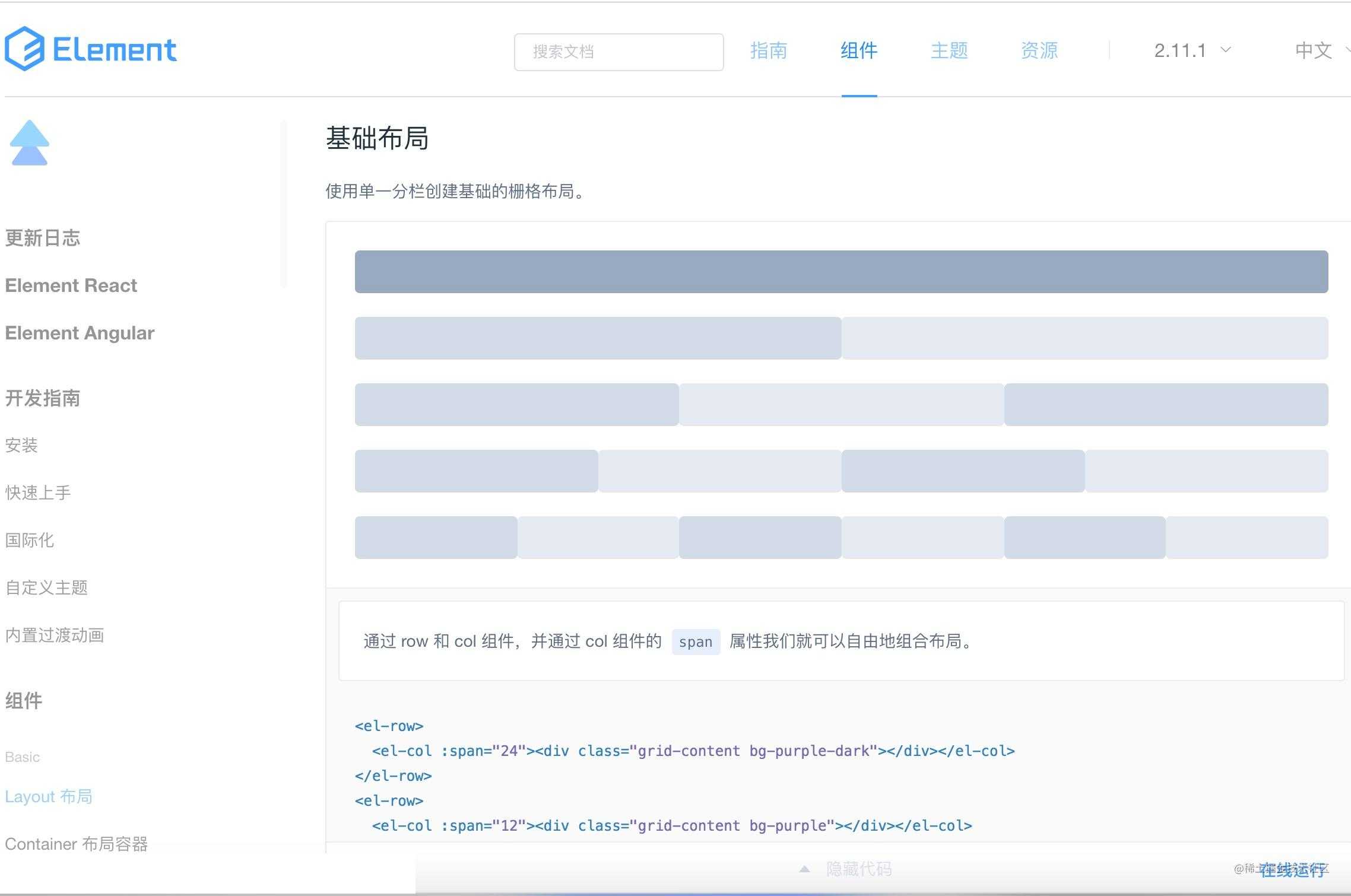
element-ui 的文档和 demo 是融为一体的,我们打开它的文档,可以看到文档不仅介绍了每个组件的使用方式,还展示了组件的各种示例,并且还可以清楚地看到每个示例的源码,对用户而言非常友好。那么 element-ui 内部是如何去编写这些 demo 和文档的呢?实际上,每个组件的文档和 demo 都是通过一个单独的 .md 文件生成的,那么它又是如何做到这点的呢?
element-ui 的 demo 源码都在 examples 目录中维护,当我们在 element-ui 工程下运行 npm run dev 的时候,会启动它的开发调试模式,并且运行官方文档和 demo。
看一下 npm scripts:
"scripts": {
"bootstrap": "yarn || npm i",
"build:file": "node build/bin/iconInit.js & node build/bin/build-entry.js & node build/bin/i18n.js & node build/bin/version.js",
"dev": "npm run bootstrap && npm run build:file && cross-env NODE_ENV=development webpack-dev-server --config build/webpack.demo.js & node build/bin/template.js",
}
我们省略了其它的 scripts,重点看 dev 和相关的几个命令,其中 bootstrap 的作用是安装依赖,build:file 的作用是运行 build 目录下几个命令,包括对 icon、entry、i18n、version 等初始化。在执行完 bootstrap 和 build:file 后,通过 webpack-dev-server 运行 build/webpack.demo.js,这个是重点,我们来看一下这个 webpack 的配置文件。
const webpackConfig = {
mode: process.env.NODE_ENV,
entry: isProd ? {
docs: './examples/entry.js',
'element-ui': './src/index.js'
} : (isPlay ? './examples/play.js' : './examples/entry.js'),
output: {
path: path.resolve(process.cwd(), './examples/element-ui/'),
publicPath: process.env.CI_ENV || '',
filename: '[name].[hash:7].js',
chunkFilename: isProd ? '[name].[hash:7].js' : '[name].js'
},
resolve: {
extensions: ['.js', '.vue', '.json'],
alias: config.alias,
modules: ['node_modules']
},
devServer: {
host: '0.0.0.0',
port: 8085,
publicPath: '/',
hot: true
},
module: {
rules: [
{
test: /\.vue$/,
loader: 'vue-loader',
options: {
compilerOptions: {
preserveWhitespace: false
}
}
},
{
test: /\.md$/,
use: [
{
loader: 'vue-loader',
options: {
compilerOptions: {
preserveWhitespace: false
}
}
},
{
loader: path.resolve(__dirname, './md-loader/index.js')
}
]
}
]
}
};
由于整个配置文件内容比较长,我只保留了重点的部分,重点看一下 entry 和 module 下的 rules。
element-ui 官网本质上就是一个用 vue 开发的应用,当我们运行 npm run dev 的时候,入口文件是 examples 目录下的 entry.js:
import Vue from 'vue';
import entry from './app';
import VueRouter from 'vue-router';
import Element from 'main/index.js';
import hljs from 'highlight.js';
import routes from './route.config';
import demoBlock from './components/demo-block';
import MainFooter from './components/footer';
import MainHeader from './components/header';
import SideNav from './components/side-nav';
import FooterNav from './components/footer-nav';
import title from './i18n/title';
import 'packages/theme-chalk/src/index.scss';
import './demo-styles/index.scss';
import './assets/styles/common.css';
import './assets/styles/fonts/style.css';
import icon from './icon.json';
Vue.use(Element);
Vue.use(VueRouter);
Vue.component('demo-block', demoBlock);
Vue.component('main-footer', MainFooter);
Vue.component('main-header', MainHeader);
Vue.component('side-nav', SideNav);
Vue.component('footer-nav', FooterNav);
const globalEle = new Vue({
data: { $isEle: false } // 是否 ele 用户
});
Vue.mixin({
computed: {
$isEle: {
get: () => (globalEle.$data.$isEle),
set: (data) => {globalEle.$data.$isEle = data;}
}
}
});
Vue.prototype.$icon = icon; // Icon 列表页用
const router = new VueRouter({
mode: 'hash',
base: __dirname,
routes
});
router.afterEach(route => {
// https://github.com/highlightjs/highlight.js/issues/909#issuecomment-131686186
Vue.nextTick(() => {
const blocks = document.querySelectorAll('pre code:not(.hljs)');
Array.prototype.forEach.call(blocks, hljs.highlightBlock);
});
const data = title[route.meta.lang];
for (let val in data) {
if (new RegExp('^' + val, 'g').test(route.name)) {
document.title = data[val];
return;
}
}
document.title = 'Element';
ga('send', 'event', 'PageView', route.name);
});
new Vue({ // eslint-disable-line
...entry,
router
}).$mount('#app');
入口文件做的事情很简单,全引入的方式注册了 element-ui 组件库,注册了一些官网用到的组件,注册了路由以及路由的全局钩子函数。
这里我们要重点关注路由部分,路由的配置都在 examples/route.config.js 中:
import navConfig from './nav.config';
import langs from './i18n/route';
const LOAD_MAP = {
'zh-CN': name => {
return r => require.ensure([], () =>
r(require(`./pages/zh-CN/${name}.vue`)),
'zh-CN');
},
'en-US': name => {
return r => require.ensure([], () =>
r(require(`./pages/en-US/${name}.vue`)),
'en-US');
},
'es': name => {
return r => require.ensure([], () =>
r(require(`./pages/es/${name}.vue`)),
'es');
},
'fr-FR': name => {
return r => require.ensure([], () =>
r(require(`./pages/fr-FR/${name}.vue`)),
'fr-FR');
}
};
const load = function(lang, path) {
return LOAD_MAP[lang](path);
};
const LOAD_DOCS_MAP = {
'zh-CN': path => {
return r => require.ensure([], () =>
r(require(`./docs/zh-CN${path}.md`)),
'zh-CN');
},
'en-US': path => {
return r => require.ensure([], () =>
r(require(`./docs/en-US${path}.md`)),
'en-US');
},
'es': path => {
return r => require.ensure([], () =>
r(require(`./docs/es${path}.md`)),
'es');
},
'fr-FR': path => {
return r => require.ensure([], () =>
r(require(`./docs/fr-FR${path}.md`)),
'fr-FR');
}
};
const loadDocs = function(lang, path) {
return LOAD_DOCS_MAP[lang](path);
};
const registerRoute = (navConfig) => {
let route = [];
Object.keys(navConfig).forEach((lang, index) => {
let navs = navConfig[lang];
route.push({
path: `/${ lang }/component`,
redirect: `/${ lang }/component/installation`,
component: load(lang, 'component'),
children: []
});
navs.forEach(nav => {
if (nav.href) return;
if (nav.groups) {
nav.groups.forEach(group => {
group.list.forEach(nav => {
addRoute(nav, lang, index);
});
});
} else if (nav.children) {
nav.children.forEach(nav => {
addRoute(nav, lang, index);
});
} else {
addRoute(nav, lang, index);
}
});
});
function addRoute(page, lang, index) {
const component = page.path === '/changelog'
? load(lang, 'changelog')
: loadDocs(lang, page.path);
let child = {
path: page.path.slice(1),
meta: {
title: page.title || page.name,
description: page.description,
lang
},
name: 'component-' + lang + (page.title || page.name),
component: component.default || component
};
route[index].children.push(child);
}
return route;
};
let route = registerRoute(navConfig);
const generateMiscRoutes = function(lang) {
let guideRoute = {
path: `/${ lang }/guide`, // 指南
redirect: `/${ lang }/guide/design`,
component: load(lang, 'guide'),
children: [{
path: 'design', // 设计原则
name: 'guide-design' + lang,
meta: { lang },
component: load(lang, 'design')
}, {
path: 'nav', // 导航
name: 'guide-nav' + lang,
meta: { lang },
component: load(lang, 'nav')
}]
};
let themeRoute = {
path: `/${ lang }/theme`,
component: load(lang, 'theme-nav'),
children: [
{
path: '/', // 主题管理
name: 'theme' + lang,
meta: { lang },
component: load(lang, 'theme')
},
{
path: 'preview', // 主题预览编辑
name: 'theme-preview-' + lang,
meta: { lang },
component: load(lang, 'theme-preview')
}]
};
let resourceRoute = {
path: `/${ lang }/resource`, // 资源
meta: { lang },
name: 'resource' + lang,
component: load(lang, 'resource')
};
let indexRoute = {
path: `/${ lang }`, // 首页
meta: { lang },
name: 'home' + lang,
component: load(lang, 'index')
};
return [guideRoute, resourceRoute, themeRoute, indexRoute];
};
langs.forEach(lang => {
route = route.concat(generateMiscRoutes(lang.lang));
});
route.push({
path: '/play',
name: 'play',
component: require('./play/index.vue')
});
let userLanguage = localStorage.getItem('ELEMENT_LANGUAGE') || window.navigator.language || 'en-US';
let defaultPath = '/en-US';
if (userLanguage.indexOf('zh-') !== -1) {
defaultPath = '/zh-CN';
} else if (userLanguage.indexOf('es') !== -1) {
defaultPath = '/es';
} else if (userLanguage.indexOf('fr') !== -1) {
defaultPath = '/fr-FR';
}
route = route.concat([{
path: '/',
redirect: defaultPath
}, {
path: '*',
redirect: defaultPath
}]);
export default route;
这个路由配置文件提供了指南、组件、主题、资源等多个路由页面的配置,并且支持了多语言,我们重点关注一下组件路由是如何生成的,它主要通过 registerRoute(navConfig) 方法生成。
其中 navConfig 读取的是 examples/nav.config.json 文件,这个配置文件太长我就不贴了,它包括了多个语言的配置,维护了左侧组件导航菜单路径映射关系。
registerRoute 函数内部就是遍历 navConfig,根据它内部元素的数据结构生成路由配置,如果数据中有 children 则生成子路由。
我们知道 Vue Router 的本质是根据不同的 URL path,<router-view> 组件映射到对应的路由组件,对于每一个组件的路由,都是通过 addRoute(nav, lang, index) 方法生成的,该方法内部又调用了 loadDocs(lang, page.path) 获取到对应的路由组件。
const loadDocs = function(lang, path) {
return LOAD_DOCS_MAP[lang](path);
};
const LOAD_DOCS_MAP = {
'zh-CN': path => {
return r => require.ensure([], () =>
r(require(`./docs/zh-CN${path}.md`)),
'zh-CN');
},
'en-US': path => {
return r => require.ensure([], () =>
r(require(`./docs/en-US${path}.md`)),
'en-US');
},
'es': path => {
return r => require.ensure([], () =>
r(require(`./docs/es${path}.md`)),
'es');
},
'fr-FR': path => {
return r => require.ensure([], () =>
r(require(`./docs/fr-FR${path}.md`)),
'fr-FR');
}
};
以中文为例,我们获取到某个 path 下的路由组件就是一个工厂函数,它对应加载的组件路径是 exmaples/docs/zh-CN/${path}.md。这里要注意的是,和我们普通的异步组件加载方式不同,这里加载的居然是一个 .md 文件,而并非一个 .vue 文件,但却能和 .vue 文件一样能渲染成一个 Vue 组件,这是如何做到的呢?
我们知道,webpack 的理念是一切资源都可以 require,只要配置了对应的 loader。回到 build/webpack.demo.js,我们发现对于 .md 文件我们配置了相应的 loader:
{
test: /\.md$/,
use: [
{
loader: 'vue-loader',
options: {
compilerOptions: {
preserveWhitespace: false
}
}
},
{
loader: path.resolve(__dirname, './md-loader/index.js')
}
]
}
对于 .md 文件,这里 use 数组中配置了 2 项,它们执行顺序是逆序的,也就是先执行 md-loader,再执行 vue-loader,md-loader 的代码在 build/md-loader/index.js 中:
const {
stripScript,
stripTemplate,
genInlineComponentText
} = require('./util');
const md = require('./config');
module.exports = function(source) {
const content = md.render(source);
const startTag = '<!--element-demo:';
const startTagLen = startTag.length;
const endTag = ':element-demo-->';
const endTagLen = endTag.length;
let componenetsString = '';
let id = 0; // demo 的 id
let output = []; // 输出的内容
let start = 0; // 字符串开始位置
let commentStart = content.indexOf(startTag);
let commentEnd = content.indexOf(endTag, commentStart + startTagLen);
while (commentStart !== -1 && commentEnd !== -1) {
output.push(content.slice(start, commentStart));
const commentContent = content.slice(commentStart + startTagLen, commentEnd);
const html = stripTemplate(commentContent);
const script = stripScript(commentContent);
let demoComponentContent = genInlineComponentText(html, script);
const demoComponentName = `element-demo${id}`;
output.push(`<template slot="source"><${demoComponentName} /></template>`);
componenetsString += `${JSON.stringify(demoComponentName)}: ${demoComponentContent},`;
// 重新计算下一次的位置
id++;
start = commentEnd + endTagLen;
commentStart = content.indexOf(startTag, start);
commentEnd = content.indexOf(endTag, commentStart + startTagLen);
}
// 仅允许在 demo 不存在时,才可以在 Markdown 中写 script 标签
// todo: 优化这段逻辑
let pageScript = '';
if (componenetsString) {
pageScript = `<script>
export default {
name: 'component-doc',
components: {
${componenetsString}
}
}
</script>`;
} else if (content.indexOf('<script>') === 0) { // 硬编码,有待改善
start = content.indexOf('</script>') + '</script>'.length;
pageScript = content.slice(0, start);
}
output.push(content.slice(start));
return `
<template>
<section class="content element-doc">
${output.join('')}
</section>
</template>
${pageScript}
`;
};
webpack loader 的原理很简单,输入是文件的原始内容,返回的是经过 loader 处理后的内容。对于 md-loader,输入的是 .md 文档,输出的则是一个 Vue SFC 格式的字符串,这样它的输出就可以作为下一个 vue-loader 的输入做处理了。
我们来简单看一下 md-loader 中间处理过程。首先执行了 md.render(source) 对 md 文档解析,提取文档中 :::demo {content} ::: 内容,分别生成一些 Vue 的模板字符串,然后再从这个模板字符串中循环查找 <!--element-demo: 和 :element-demo--> 包裹的内容,从中提取模板字符串到 output 中,提取 script 到 componenetsString 中,然后构造 pageScript,最后返回的内容就是:
return `
<template>
<section class="content element-doc">
${output.join('')}
</section>
</template>
${pageScript}
`;
最终生成的字符串满足我们通常编写的 .vue SFC 格式,它会作为下一个 vue-loader 的输入,所以这样我们就相当于通过加载一个 .md 格式的文件的方式加载了 Vue 组件。
这里面还有很多和 .md 文件解析的细节,如果你对最终生成的 output 和 pageScript 代码是什么感兴趣,建议你自己调试一番。
element-ui 这种文档和 demo 的实现方式是非常巧妙的,大大减少了 demo 和文档的维护成本,并且对于用户来说也非常友好,如果你也为自己的库构建文档,不妨参考它的实现。
安装 & 引入
通常 JS 库都会支持 npm 和 CDN 2 种安装方式,element-ui 也不例外。
先说一下 CDN 的安装方式,实际上 element-ui 会把所有组件打包生成一份 CSS 和 JS,官方也提供了例子:
<!-- 引入样式 -->
<link rel="stylesheet" href="https://unpkg.com/element-ui/lib/theme-chalk/index.css">
<!-- 引入组件库 -->
<script src="https://unpkg.com/element-ui/lib/index.js"></script>
CDN 安装方式有它的好处,不需要构建工具,开箱即用,但缺点也很明显,全量引入了所有组件,体积非常大。
由于大部分人在开发 Vue 项目都是基于 vue-cli 脚手架初始化项目的,所以更推荐使用 npm 方式安装。
npm i element-ui -S
说到 npm 安装,不得不提 element-ui 提供的 2 种组件引入方式,完整引入和部分引入。
支持完整引入非常容易,把所有组件打包成一份 CSS 和 JS,并且在 package.json 中配置:
"main": "lib/element-ui.common.js"
这样当用户执行 import ElementUI from 'element-ui' 的时候就可以完整引入了组件的 JS 代码了。正如我们之前说的,element-ui 会单独发布 CSS,所以你还需要 import 'element-ui/lib/theme-chalk/index.css'。
完整引入的好处是方便,只需要 2 行代码就可以完整地使用 element-ui 所有的组件,但缺点也很明显,引入的组件包体积很大,通常一个项目也用不到所有的组件,会有资源浪费。
因此最佳实践就是按需引入:
import Vue from 'vue'
import { Button } from 'element-ui'
Vue.component(Button.name, Button)
大部分人这么用的时候会觉得理所当然,不知道大家有没有想过:为什么这种引入方式可以实现按需引入呢?要搞清楚这个问题,就要搞清楚 import { Button } from 'element-ui' 这个背后都做了什么。
其实官网已经有答案了,在使用按需引入的时候,要借助 babel-plugin-component 这个 webpack 插件,并且配置 .babelrc:
{
"presets": [["es2015", { "modules": false }]],
"plugins": [
[
"component",
{
"libraryName": "element-ui",
"styleLibraryName": "theme-chalk"
}
]
]
}
实际上它是把 import { Button } from 'element-ui' 转换成:
var button = require('element-ui/lib/button')
require('element-ui/lib/theme-chalk/button.css')
这样我们就精准地引入了对应 lib 下的 Button 组件的 JS 和 CSS 代码了,也就实现了按需引入 Button 组件。
element-ui 这种按需引入的方式虽然方便,但背后却要解决几个问题,由于我们支持每个组件可以单独引入,那么如果产生了组件依赖并且同时按需引入的时候,代码冗余问题怎么解决。举个例子,在 element-ui 中,Table 组件依赖了 CheckBox 组件,那么当我同时引入了 Table 组件和 CheckBox 组件的时候,会不会产生代码冗余呢?
import { Table, CheckBox } from 'element-ui'
如果你不做任何处理的话,答案是会,你最终引入的包会有 2 份 CheckBox 的代码。那么 element-ui 是怎么解决这个问题的呢?实际上只是部分解决了,它的 webpack 配置文件中配置了 externals,在 build/config.js 中我们可以看到这些具体的配置:
var externals = {};
Object.keys(Components).forEach(function(key) {
externals[`element-ui/packages/${key}`] = `element-ui/lib/${key}`;
});
externals['element-ui/src/locale'] = 'element-ui/lib/locale';
utilsList.forEach(function(file) {
file = path.basename(file, '.js');
externals[`element-ui/src/utils/${file}`] = `element-ui/lib/utils/${file}`;
});
mixinsList.forEach(function(file) {
file = path.basename(file, '.js');
externals[`element-ui/src/mixins/${file}`] = `element-ui/lib/mixins/${file}`;
});
transitionList.forEach(function(file) {
file = path.basename(file, '.js');
externals[`element-ui/src/transitions/${file}`] = `element-ui/lib/transitions/${file}`;
});
externals = [Object.assign({
vue: 'vue'
}, externals), nodeExternals()];
externals 可以防止将这些 import 的包打包到 bundle 中,并在运行时再去从外部获取这些扩展依赖。
我们来看一下打包后的 lib/table.js,我们可以看到编译后的 table.js 对 CheckBox 组件的依赖引入:
module.exports = require("element-ui/lib/checkbox");
这么处理的话,就不会打包生成 2 份 CheckBox JS 部分的代码了,但是对于 CSS 部分,element-ui 并未处理冗余情况,可以看到 lib/theme-chalk/checkbox.css 和 lib/theme-chalk/table.css 中都会有 CheckBox 组件的 CSS 样式。
其实,要解决按需引入的 JS 和 CSS 的冗余问题并非难事,可以用后编译的思想,即依赖包提供源码,而编译交给应用处理,这样不仅不会有组件冗余代码,甚至连编译的冗余代码都不会有,实际上我们基于 element-ui fork 的组件库 zoom-ui 就应用了后编译技术,之前在滴滴搞的开源组件库cube-ui 组件库也是这么玩的。更多后编译相关介绍可以参考这篇文章。
工程化
前端对于工程化的要求越来越高,element-ui 作为一个组件库,它在工程化方面做了哪些事情呢?
首先是开发阶段,为了保证大家代码风格的一致性,使用了 ESLint,甚至专门写了 eslint-config-elemefe 作为 ESint 的扩展规则配置;为了方便本地开发调试,借助了 webpack 并配置了 Hot Reload;利用模块化开发的思想把组件依赖的一些公共模块放在了 src 目录,并依据功能拆分出 directives、locale、mixins、transitions、utils 等模块。
其次是测试方面,使用了 karma 测试框架,为每一个组件编写了单元测试,并且利用 Travis CI 集成了测试。
接着是构建方面,element-ui 编写了很多 npm scripts,以 dist 这个 script 为例:
"dist": "npm run clean && npm run build:file && npm run lint && webpack --config build/webpack.conf.js && webpack --config build/webpack.common.js && webpack --config build/webpack.component.js && npm run build:utils && npm run build:umd && npm run build:theme"
它内部会依次执行多个命令,最终会生成 lib 目录和打包后的文件。我并不打算介绍所有的命令,感兴趣同学可自行研究,这里我想介绍一下 build:file 这个 script 做的事情:
"build:file": "node build/bin/iconInit.js & node build/bin/build-entry.js & node build/bin/i18n.js & node build/bin/version.js",
这里会依次执行 build/bin 目录下的一些 Node 脚本,对 icon、entry、i18n、version 等做了一系列的初始化工作,它们的内容都是根据一些规则做文件的 IO,这么做的好处就是完全通过工具的手段自动化生成文件,比人工靠谱且效率更高,这波操作非常值得我们学习和应用。
最后是部署,通过 pub 这个 npm script 完成:
"pub": "npm run bootstrap && sh build/git-release.sh && sh build/release.sh && node build/bin/gen-indices.js && sh build/deploy-faas.sh"
主要是通过运行一系列的 bash 脚本,实现了代码的提交、合并、版本管理、npm 发布、官网发布等,让整个发布流程自动化完成,脚本具体内容感兴趣的同学可自行查看。
总结
至此,element-ui 的组件库的整体设计介绍完毕,可以看到除了这些丰富的组件背后,还有很完整的一套解决方案,很多经验都值得我们学习和借鉴,不完美的地方也值得我们去思考,其中有很多技术细节可以深入挖掘。
把不会的东西学会了,那么你就进步了,如果你觉得这类文章有帮助,也欢迎把它推荐给你身边的小伙伴。
下一篇预告 :Element-UI 技术揭秘(3)— Layout 布局组件的设计与实现。
另外,我最近刚开了公众号「老黄的前端私房菜」,《Element-UI 技术揭秘》系列文章会第一时间在公众号更新和发布,除此之外,我还会经常分享一些前端进阶知识,干货,也会偶尔分享一些软素质技能,欢迎大家关注喔~

今天的文章Element-UI 技术揭秘(2)- 组件库的整体设计分享到此就结束了,感谢您的阅读。
版权声明:本文内容由互联网用户自发贡献,该文观点仅代表作者本人。本站仅提供信息存储空间服务,不拥有所有权,不承担相关法律责任。如发现本站有涉嫌侵权/违法违规的内容, 请发送邮件至 举报,一经查实,本站将立刻删除。
如需转载请保留出处:https://bianchenghao.cn/13830.html
